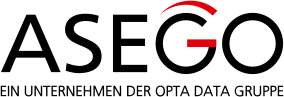test
In asego.net können Sie die Kundenmaske zu einem gewissen Teil selbst auf IhreBedürfnisse anpassen. So können Sie z.B. vorgeben, ob und wie Sie dasKundenaudiogramm in der Kundenmaske anzeigen lassen möchten oder ab wann bestimmteHinweise aufblinken sollen.
Kundenmaske mit oder ohne Kundenaudiogramm
Sie können sich in der Kundenmaske unter dem Reiter Vorgänge immer auch das Kundenaudiogramm mit dem Hinweisdarauf, wann es erstellt wurde, anzeigen lassen. Dafür klicken Sie bitte unter Verwaltung -> Firma -> Kunde/Info die Schaltfläche Altern.Vorgangsliste an. Die Tonaudiogramme für das linke und rechte Ohrwerden verschiedenfarbig in einem Audiogramm angezeigt.
Wenn Sie zusätzlich zu Altern. Vorgangsliste dieSchaltfläche Audiogramm R/L anklicken, werden dasTonaudiogramm für das rechte und linke Ohr getrennt angezeigt.
[Tipp]
Tipp
Wenn Sie sich für die Variante des Kundenfensters mit Audiogrammentscheiden, werden darüber in zwei Feldern zusätzlich die Daten der zuletztgekauften Hörsysteme angezeigt, bzw. der Hörsysteme mit dem StatusKundenbesitz, die unter dem Reiter Geräte z.B. als Fremdgeräte angelegtwurden.
Sie erhalten hier direkt Hinweise zur Batteriegröße der Geräte, ob einWartungsvertrag über die Geräte läuft und, falls das Hörsystem in derAbrechnung ohne Eigenanteil verkauft wurde, auch den Hinweis ZZ-frei.
Unter den Hörgerätedaten werden die Otoplastikdaten (auch der verwendetenDomes) und Angaben zu den verwendeten SlimTube- bzw. Hörerlängenangezeigt.
Sie können diese Angaben ändern, indem Sie sie einfach anklicken und dieentsprechenden Daten in dem sich öffnenden Fenster bearbeiten. Nach Anklickenvon Beenden, werden die Daten im Kundenfensteraktualisiert.
Außerdem erscheint bei dieser Auswahl auch ein frei beschreibbares Feld überden Reitern der Vorgangsliste.
Die Vorgangsliste kann unterschiedlich sortiert werden. Unter dem erstenReiter Alle werden alle Vorgänge aufgelistet. Daneben findensich die Reiter nach Vorgängen sortiert und bieten eine Übersicht z.B. nur nachAnpassvorgängen, Reparaturen o.ä. an.
Symbolleiste mit variierendem Umfang
Standard in der Menüleiste sind: Neu, Speichern, Löschen, Zurück, Vor, Suchen.
Je nachdem, ob an Ihrem Arbeitsplatz auch ein NOAH Modul, ein Audiometer undeine Messanlage installiert sind, sehen Sie hier auch zusätzlich dieSchaltflächen, die Sie direkt in die entsprechend verknüpften Programme/Geräteweiterführen:
•Audiogramm: Sie gelangen durch Anklicken dieser Schaltfläche direkt inIhr Audiometer und können eine Hörmessung durchführen, bzw. sich dasAudiogramm anschauen.
Falls Sie nicht in Ihr Audiometermodul wechseln konnten, kontrollierenSie bitte unter der Menüleiste Extras -> Optionen, ob unter dem Reiter NOAH, NOAH installiert ist (also ein Hakengesetzt wurde). Ebenso, ob in Audiometrie IhrAudiometer steht; wählen Sie es ansonsten über die Schaltfläche rechtsin der Zeile aus.
Im Zweifelsfall können Sie auch über ModulauswahlIhr Audiometer öffnen.
[Tipp]
Tipp
Nutzen Sie, wenn Sie sich lediglich das Audiogramm Ihres Kunden anschauenoder auch ausdrucken möchten auch die Schaltfläche Kundeunten links im Fenster und wählen den Menüpunkt Audiogramme aus.
Sie können hier nicht nur das letzte Audiogramm sehen, sondern auch ältereAudiogramme und diese übereinanderlegen, um Veränderungen der Hörkurvebesser sichtbar zu machen.
•Modulauswahl : Hierüber gelangen Sie in das NOAH Modul und damit zuallen Hörgeräteherstellermodulen, die Sie aufgespielt haben. DetailierteInformationen zu diesem Thema finden Sie unter dem Punkt NOAH.
Als weitere Reiter finden Sie Ihr Audiometer und auch, wenn vorhanden,Ihre Messanlage hinterlegt.
•Anpassmodul: Durch Anklicken der Schaltfläche Anpassmodul starten Sie direkt den letztenEintrag in Ihrer NOAH Liste und können dadurch direkt an der Einstellungder Hörsysteme weiterarbeiten, die der Kunde gerade trägt.
•Messmodul: Sie können direkt Ihr Messmodul starten. Falls sich IhrMessmodul nicht öffnet, kontrollieren Sie bitte unter der Menüleiste Extras -> Optionen, ob unterdem Reiter NOAH, NOAH installiert ist (also ein Hakengesetzt wurde). Ebenso, ob in Messmodul dietatsächlich angeschlossene und installierte Anlage steht; wählen Sie esansonsten über die Schaltfläche rechts in der Zeile aus.
Im Zweifelsfall können Sie auch über ModulauswahlIhr Audiometer öffnen